Ved allerede, hvordan du kontrollerer din Iphone-model? Sådan gør du!
Måske er du blandt de mange menneskerder allerede har en iphone, men ikke kender din iphone-model. Ting som dette kan være trivielt, fordi hvad er poenget med at kende alle iphone-modeller? Desuden når sælgeren er blevet forklaret af sælgeren.
Gør ingen fejl, fyre. Ved at kende modellen til din iPhone kan du finde ud af specifikationerne for din iPhone. Og sammenligner også iPhone-modellen i systemet, fysisk og dermed kan bevise, om din iPhone er ægte eller ej.
Her er, hvordan du kontrollerer Iphone-modeller
Det er ikke svært at kontrollere iPhone-modellen. Der er flere måder, du kan bruge til at kontrollere. Her vil jeg dele, hvordan man nemt kan kontrollere iPhone-modeller.
1. Kontroller Iphone-modellen fra Indstillinger
Denne metode er den mest anvendte metode, fordi den er meget let. Du skal bare åbne applikationen Indstillinger> Generelt> Om, Du kan rulle ned for at søge model, ja der kan du se modellen på din iPhone. Som billedet herunder.

2. Fra den fysiske iPhone
Bortset fra at åbne indstillingsapplikationen, skal du kontrollere din iPhone-model, hvis du kan se fra det fysiske, der er fra bagsiden af din iPhone eller fra dens boks. Som billedet herunder.


3. Online
Hvis du stadig er i tvivl også for at sikre din iPhone-model. Du kan også se det online ved at åbne dette websted https://www.imei.info/ , Du kan se det ved at indtaste dit billede.

Når du har indtastet din IMEI, vises oplysninger om din iPhone inklusive modellen på din iPhone. Som billedet herunder.
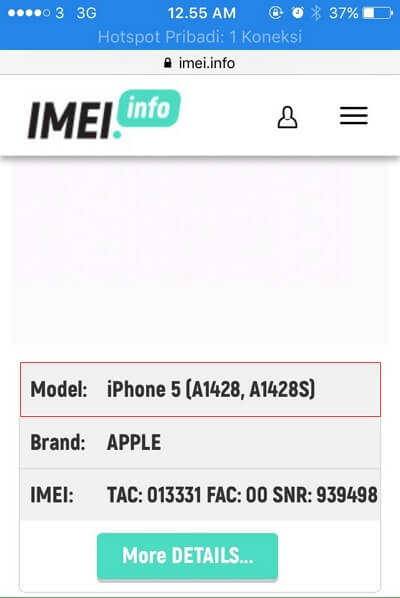
Det er nogle måder, du kan bruge til let at se din iPhone-model. Forhåbentlig kan tutorial om, hvordan man let kontrollerer Iphone-modeller nemt være nyttig for mange mennesker. Tak








